Windows 11 là phiên bản nâng cấp mạnh mẽ của Windows 10 với giao diện đẹp hơn, nhiều tính năng để phục vụ cũng như nâng cao trải nghiệm của người dùng hơn rất nhiều. Tuy nhiên, Windows 11 vẫn là một hệ điều hành khá mới, vì vậy Microsoft chưa thể tối trải nghiệm chơi Game. Rất nhiều người dùng sau khi lên Windows 11 đã phàn nàn rằng trải nghiệm chơi game của họ trên Windows 11 rất kém, không tốt như trên Windows 10.
Nếu bạn cũng gặp vấn đề không tốt về trải nghiệm chơi game trên Windows 11, hãy thử qua các cách sau.
Tắt Game Mode
Bước 1: Mở phần Settings (Cài đặt) bằng cách nhấn tổ hợp phím Win + I
Bước 2: Nhấn chọn vào mục Gaming.
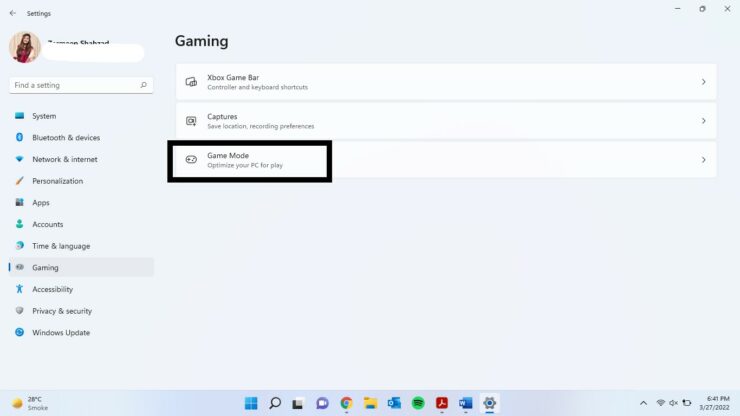
Bước 3: Nhấn chọn vào mục Game Mode.
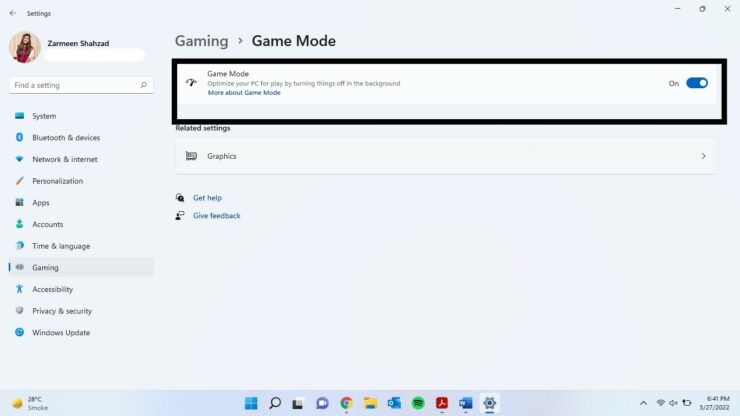
Bước 4: Gạt nút Game Mode sang vị trí Off
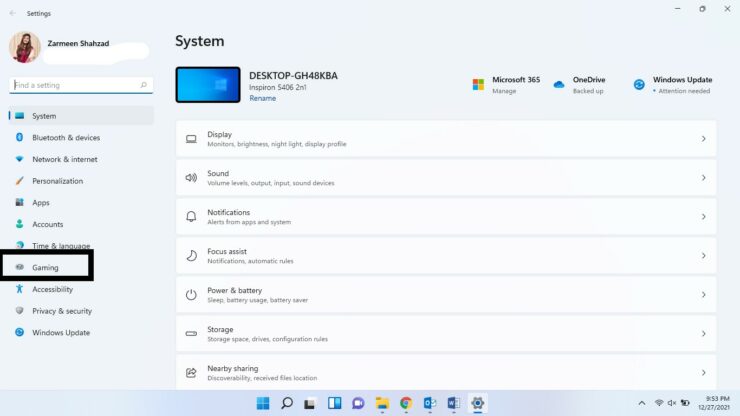
Thay đổi DNS
Bước 1: Mở phần Settings (Cài đặt) bằng cách nhấn tổ hợp phím Win + I
Bước 2: Nhấn vào Network & internet.
Bước 3: Nhấn chọn vào Properties.
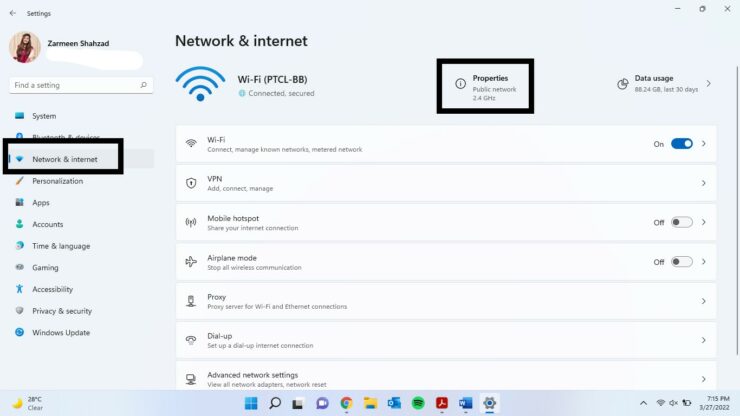
Bước 4: Chọn Edit tại dòng DNS server assignment.
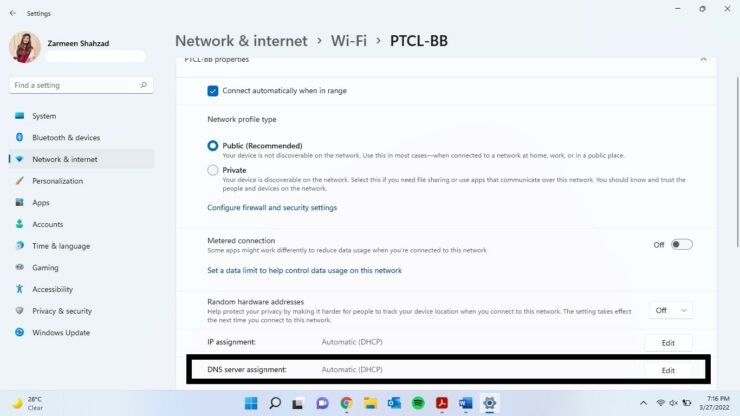
Bước 5: Xuất hiện hộp thoại Edit network DNS settings, tại mục tùy chọn ấn vào Manual.
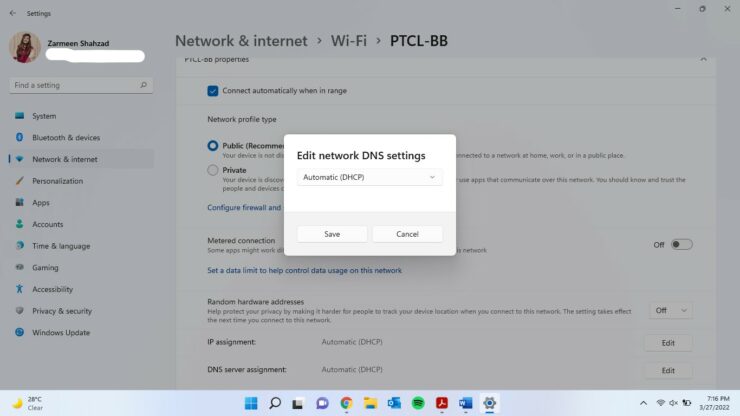
Bước 6: Bật chọn Ipv4
Bước 7: Nhập DNS sau đây
1.1.1.1
1.0.0.1
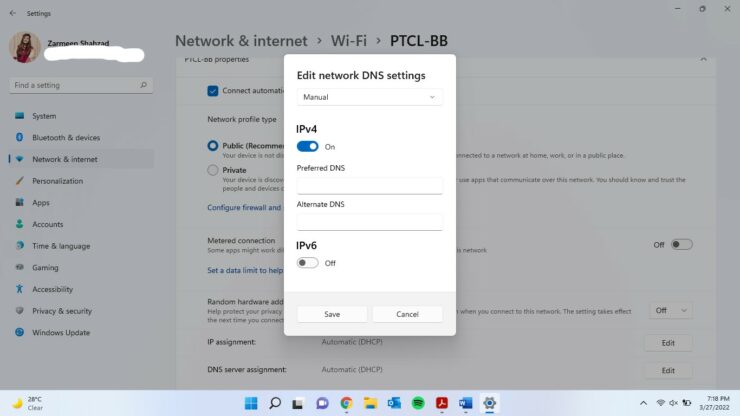
Bước 8: Nhấn Save.
Tắt thông báo
Để tránh việc xuất hiện những thông báo làm phiền bạn trong lúc chơi game, tốt nhất là bạn nên tắt chúng đi
Bước 1: Mở phần Settings (Cài đặt) bằng cách nhấn tổ hợp phím Win + I
Bước 2: Nhấn chọn vào mục Focus Assist.
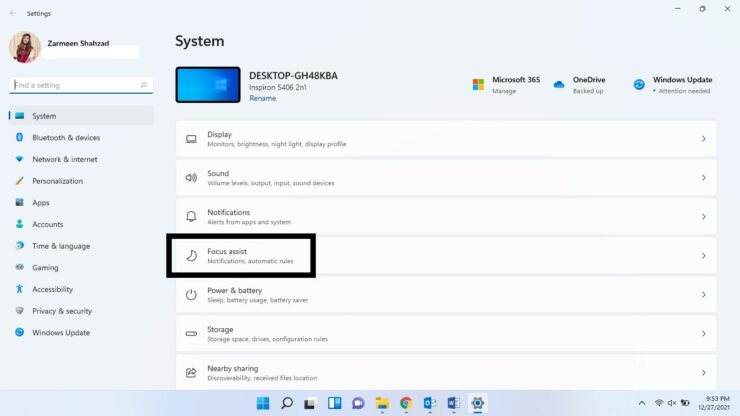
Bước 3: Nhấn chọn vào Alarm Only.
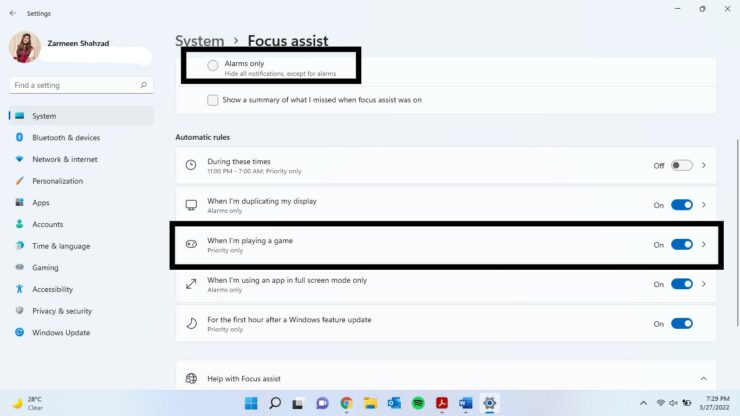
Bước 4: Bật phần When I’m playing a game trong Automatic Rules.
Bật chế độ hiệu suất cao của Windows
Khi kích hoạt chế độ này, CPU của bạn sẽ hoạt động ở tốc độ xung nhịp cao liên tục và sẽ đem lại trải nghiệm game mượt mà hơn. Để bật chế độ này, các bạn thực hiện như sau:
Bước 1: Mở phần Settings (Cài đặt) bằng cách nhấn tổ hợp phím Win + I
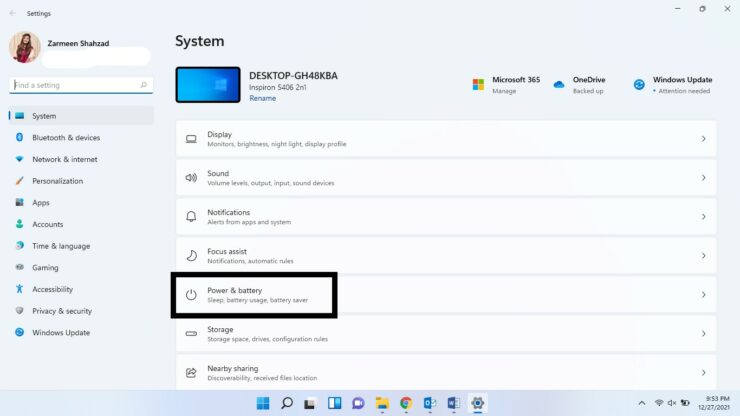
Bước 2: Nhấn chọn vào mục Power & Battery.
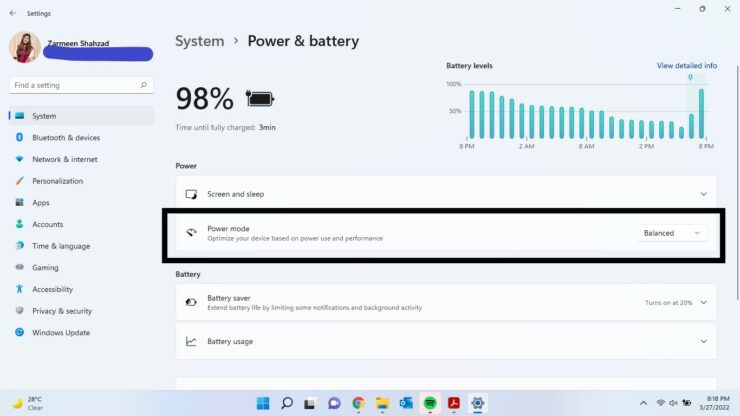
Bước 3: Trong tùy chọn của Power Mode, hãy nhấn chọn Best performance.




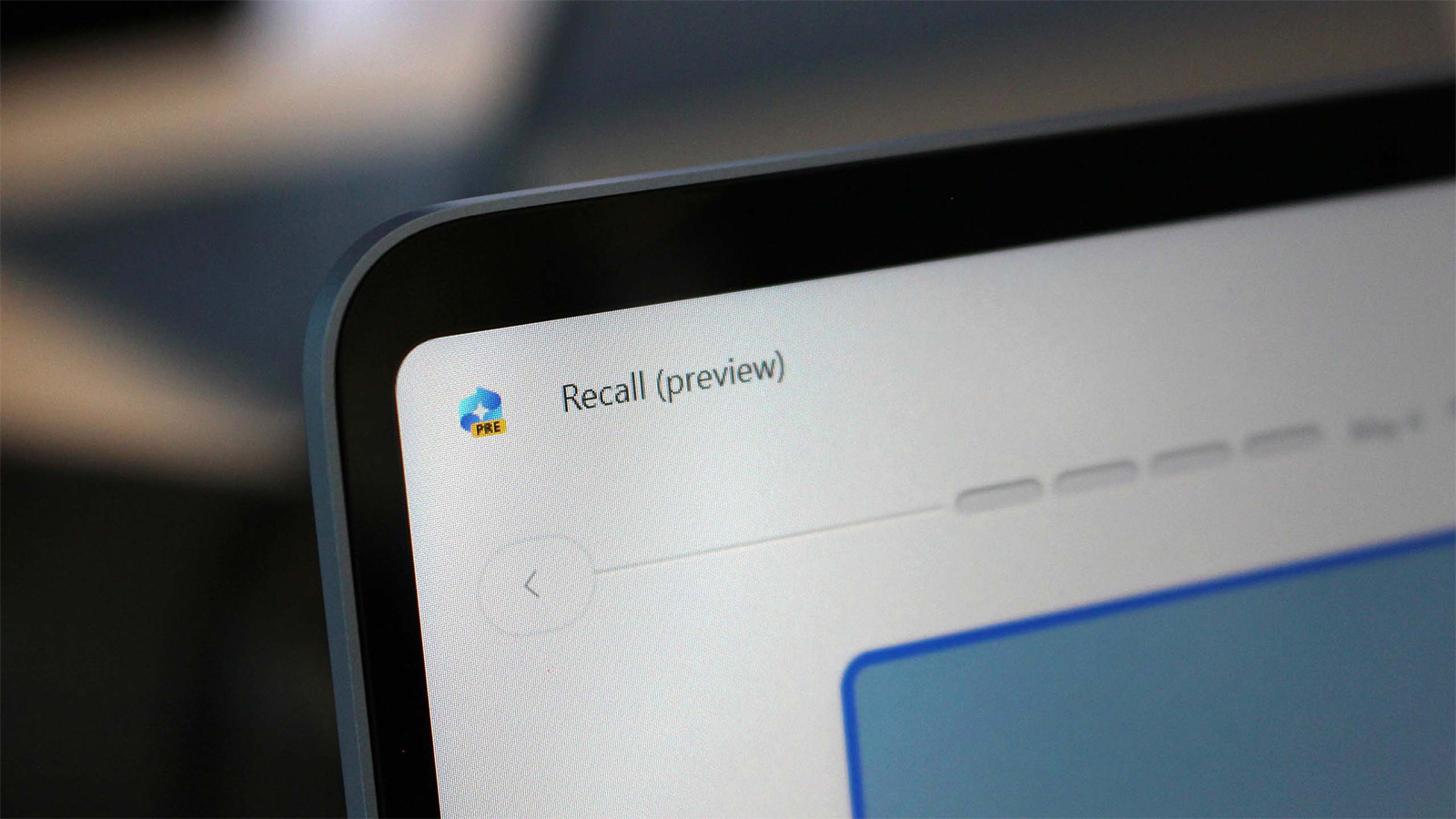






Comments